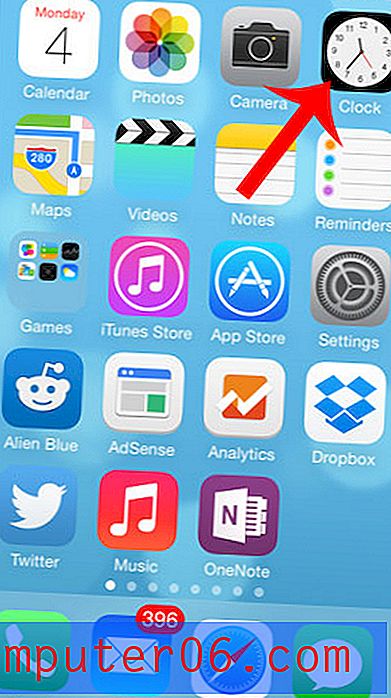PowerDirector gjennomgang
4 av 5
En komplett pakke med verktøy for grunnleggende videoredigering pris
3 av 5
99, 99 dollar for Ultra og 129, 99 dollar for Ultimate (Engangsbetaling) brukervennlighet
5 av 5
Det mest enkle og intuitive videoredigeringsprogrammet Brukerstøtte
3, 5 av 5
Tallrike videoopplæringer tilgjengelig, betalt telefonsupport
Rask oppsummering
CyberLink PowerDirector er intuitiv (du vil høre meg si det ordet mye), raskt og utrolig brukervennlig, men tilbyr ikke de samme videoredigeringsverktøyene av høy kvalitet som noen av konkurrentene gjør.
Hvis prioriteringene dine er å spare tid mens du oppretter ditt neste hjemmefilmprosjekt, er du akkurat den typen person som PowerDirector ble designet for. PowerDirector er perfekt for å redigere håndholdt video (for eksempel avgang på videregående skole og bursdagsfest) eller lage lysbildefremvisningsserier for familien, og gjør en utmerket jobb med å gjøre videoredigeringsprosessen så smertefri som mulig for brukere på alle nivåer.
Imidlertid, hvis du prøver å lage videoer av høy kvalitet til kommersiell bruk eller allerede har tatt deg tid til å lære et mer avansert videoredigeringsprogram, er det sannsynligvis bedre å holde seg til konkurrenter som Final Cut Pro (Mac) eller VEGAS Pro ( PC).
Få PowerDirector
Hva jeg liker
- Utrolig raskt og smertefritt å lære programvaren og begynne å lage grunnleggende videoer.
- Et intuitivt brukergrensesnitt som gjør det enkelt å finne verktøyene du leter etter.
- Innebygde videomaler gjør det mulig for selv de mest teknisk analfabete brukerne å lage hele videoer og lysbildefremvisning på få minutter.
- Å redigere 360-videoer var like enkelt og enkelt å gjøre som å redigere standardvideoer.
- De fleste av effektene er langt fra profesjonell eller kommersiell kvalitet.
- Avanserte videoredigeringsverktøy i PowerDirector gir mindre fleksibilitet enn konkurrerende videoredigerere.
Powerdirector
Totalvurdering: 3, 8 av 5 Windows, 99, 99 dollar + Kjøp nåRask navigering
// Hvorfor stole på meg?
// Vanlige spørsmål om PowerDirector
// Er det kompatibelt med Mac?
// Hvordan bruke PowerDirector (en rask opplæring)
// Er PowerDirector bra for å lage høykvalitetsvideoer?
// Årsakene bak min anmeldelse og vurderinger
// PowerDirector-alternativer
// Konklusjon
Innlegget er blitt fornyet for friskhet og nøyaktighet. Den siste versjonen av programmet er versjon 18, mens skjermdumpene i denne PowerDirector-gjennomgangen nedenfor ble opprinnelig basert på versjon 15.
Hvorfor stole på meg?
 Jeg heter Aleco Pors. Har nettopp begynt prosessen med å lære å redigere videoer I løpet av det siste halvåret er jeg en relativt nykommer på kunsten å lage film og den eksakte typen person som PowerDirector blir markedsført til. Jeg har brukt programmer som Final Cut Pro, Sony Vegas (nå VEGAS Pro) og Nero Video for å lage videoer for både personlig og kommersiell bruk. Jeg har en anstendig forståelse av standardfunksjonene i konkurrerende videoredigeringsprogrammer, og kan raskt huske hvor enkelt eller vanskelig det var å lære andre videoredigerere.
Jeg heter Aleco Pors. Har nettopp begynt prosessen med å lære å redigere videoer I løpet av det siste halvåret er jeg en relativt nykommer på kunsten å lage film og den eksakte typen person som PowerDirector blir markedsført til. Jeg har brukt programmer som Final Cut Pro, Sony Vegas (nå VEGAS Pro) og Nero Video for å lage videoer for både personlig og kommersiell bruk. Jeg har en anstendig forståelse av standardfunksjonene i konkurrerende videoredigeringsprogrammer, og kan raskt huske hvor enkelt eller vanskelig det var å lære andre videoredigerere.
Jeg har ikke mottatt noen betaling eller forespørsel fra CyberLink om å lage denne PowerDirector-gjennomgangen, og har kun som mål å levere min komplette, ærlige mening om produktet.
Målet mitt er å fremheve programmets styrker og svakheter, og skissere nøyaktig hvilke typer brukere programvaren er best egnet for. Noen som leser denne PowerDirector-gjennomgangen, bør gå bort fra den med god følelse av om de er den typen brukere som vil ha fordel av å kjøpe programvaren, og føle seg som om de ikke blir "solgt" et produkt mens du leser den.
Når jeg testet CyberLink PowerDirector, gjorde jeg mitt beste for å uttømmende bruke alle tilgjengelige funksjoner i programmet. Jeg vil være helt gjennomsiktig om funksjonene i programmet jeg enten ikke var i stand til å teste grundig eller ikke følte meg kvalifisert til å kritisere.
Vanlige spørsmål om PowerDirector
Hva er CyberLink PowerDirector?
Det er uten tvil det enkleste videoredigeringsprogrammet jeg noen gang har brukt. PowerDirector er designet for å minimere hodepinen du må jobbe gjennom å lære mer avansert programvare. Det tilbyr en rekke verktøy som gjør det mulig for brukere på alle ferdighetsnivåer å enkelt dele sammen enkle videoer på få minutter.
Her er de viktigste grunnene til at du kan være interessert i å kjøpe PowerDirector:
- Målgruppen for videoene dine er venner og familie.
- Du trenger en billig og effektiv måte å redigere 360 videoer på.
- Du planlegger ikke å lage en hobby av videoredigering, og er ikke interessert i å bruke timer og timer på å lære et nytt stykke programvare.
Her er noen av de viktigste grunnene til at du IKKE kan være interessert i å kjøpe PowerDirector:
- Du lager videoer for kommersiell bruk og krever intet mindre enn videoene av høyeste kvalitet.
- Du er en hobby eller profesjonell videoredigerer som allerede eier og har tatt deg tid til å lære et mer avansert programvare.
Er PowerDirector trygt å bruke?
Absolutt. Du kan laste ned programvaren direkte fra det pålitelige CyberLink-nettstedet. Det følger ikke med virus eller bloatware og utgjør ingen trussel for datamaskinens filer eller integritet.
Er PowerDirector gratis?
PowerDirector er ikke gratis, men tilbyr en gratis 30-dagers prøveperiode for deg å prøvekjør programvaren før du kjøper den. Nesten alle funksjonene er tilgjengelige for deg å bruke under den gratis prøveperioden, men alle videoene som er produsert under prøveperioden vil ha et vannmerke i nedre høyre hjørne.
Prisene starter på $ 99.99 for Ultra-versjonen, $ 129.99 for Ultimate-versjonen.
Er PowerDiredctor kompatibel med Mac?
Dessverre, for Apple-fans, fungerer PowerDirector KUN på Windows-maskiner foreløpig. Hvis du er ute etter en Mac-videoredigerer, kan du vurdere Filmora, Camtasia eller Final Cut Pro.
Hvordan bruke PowerDirector (en rask opplæring)
Merk: denne opplæringen er basert på PowerDirector 15. Hvis du bruker den nyeste versjonen (dvs. PowerDirector 16), kan skjermdumpene nedenfor se annerledes ut enn versjonen du bruker.
Hvor raskt og enkelt kan du lage filmer?
For å illustrere hvor raskt, rent og enkelt PowerDirectors verktøyet “Easy Editor” er, skal jeg gå gjennom hele videoopprettingsprosessen for deg i løpet av få minutter.
Ved lansering av programmet tilbyr PowerDirector brukeren et antall alternativer for å starte et nytt prosjekt, samt muligheten til å velge sideforhold for videoen. Å lage en hel film med overganger, musikk og effekter kan fullføres på bare 5 trinn med alternativet Easy Editor.
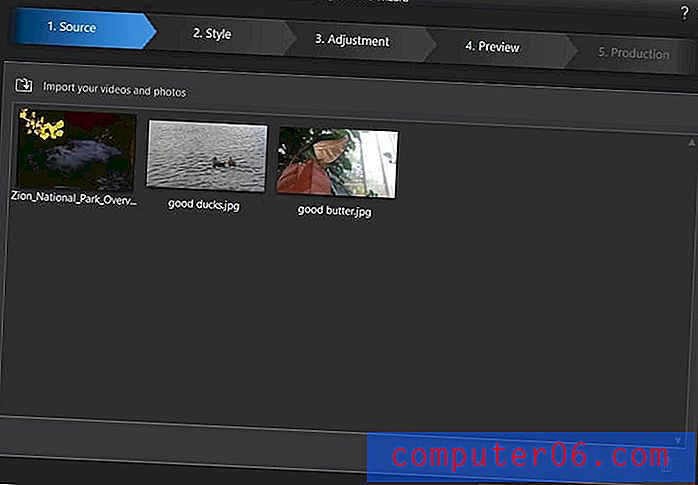
Det første av de fem trinnene våre er å importere kildebildene og videoene våre. Jeg importerte en gratis video jeg fant på nettet av Zion nasjonalpark, i tillegg til noen få naturbilder jeg tok selv.
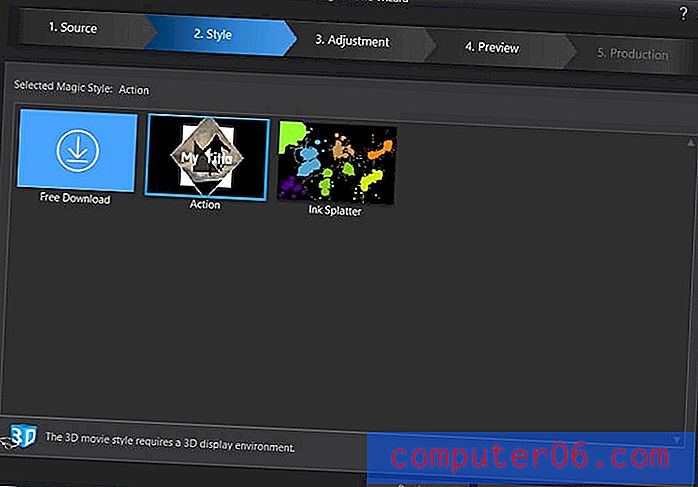
Neste trinn er å velge en "Magic Style" -video mal for prosjektet ditt. Som standard kommer PowerDirector bare med "Action" -stilen, men det er veldig enkelt å laste ned flere gratis stiler fra det offisielle Cyberlink-nettstedet. Ved å klikke på “Gratis nedlasting” -knappen åpnes en side i standard nettleser som inneholder nedlastingslenker til en håndfull stiler du kan velge mellom.
For å installere stilen, er alt du trenger å gjøre å dobbeltklikke på filen etter at den er lastet ned, og PowerDirector installerer den automatisk for deg. Som du kan se ovenfor, kunne jeg enkelt installere "Ink Splatter" -stilen. I forbindelse med dagens demonstrasjon bruker jeg standard handlingsstil.
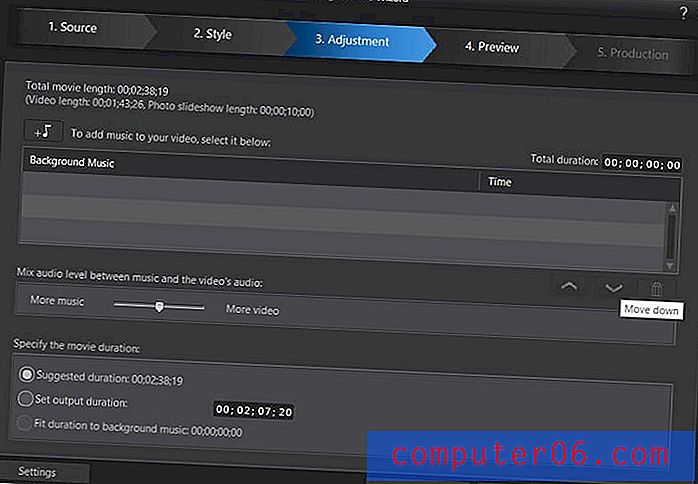
Fanen Justering lar deg redigere bakgrunnsmusikken og lengden på den endelige videoen. Som med de fleste ting i PowerDirector, er alt du trenger å gjøre å dra og slippe en musikkfil til "Bakgrunnsmusikk" -fanen for å laste den inn i programmet. Jeg hoppet over dette trinnet for denne demoen, fordi jeg vil vise standardlåten PowerDirector bruker med standard Magic Style.
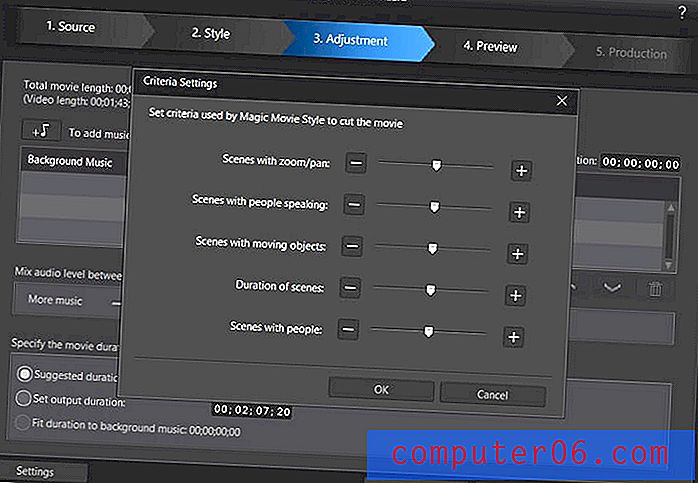
Innstillingsfanen bringer opp en rekke enkle alternativer som lar deg fremheve forskjellige funksjoner i videoen din. PowerDirector gjør det enkelt å fremheve funksjoner i videoen din, for eksempel “Scener med folk som snakker” uten å måtte gjøre noe av det skitne arbeidet selv.
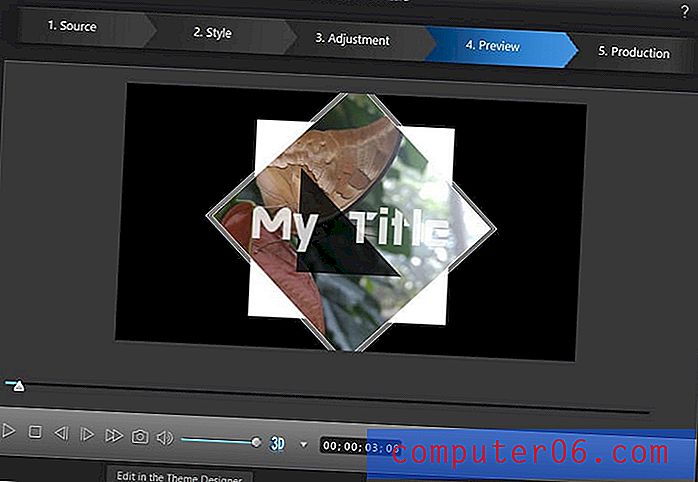
Kategorien Forhåndsvisning er der videoen din blir automatisk splittet i henhold til innstillingene og Magic Style du oppga i de to foregående kategoriene. Avhengig av lengden på videoen din, kan det ta noen minutter før PowerDirector får det hele sammen.
Siden du fremdeles ikke har fortalt PowerDirector hva du vil at videoen din skal hete, må vi gå inn i Temadesigner kort. Bare klikk på "Rediger i temadesigner" -knappen for å fortelle introskjermen vår til å si noe annet enn "Min tittel".
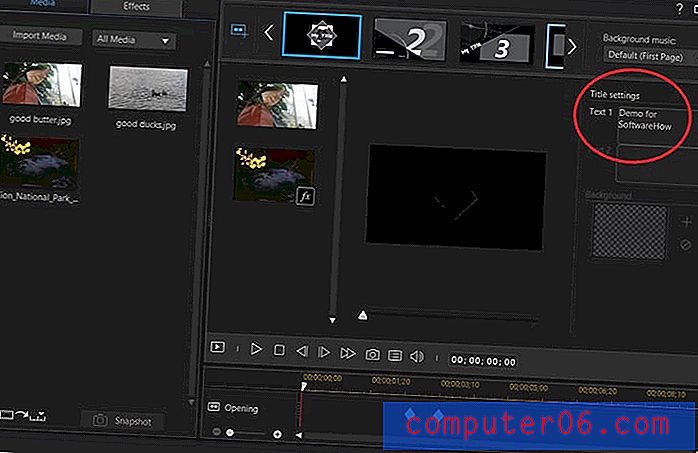
I Theme Designer kan vi redigere tittelinnstillingene (sirklet i rødt), klikke gjennom de forskjellige overgangene som er opprettet automatisk av Magic Style øverst for å redigere scenene våre en etter en, og bruke effekter på hvert av klippene og bildene våre ved å velge fanen “Effekter” øverst til venstre på siden. Sørg for å se videoen i sin helhet, da du kanskje må endre standardteksten i mer enn en scene.

Bruke effekter på klipp og bilder, som de fleste funksjoner i PowerDirector, kan utføres ved å klikke på ønsket effekt og dra den til ønsket klipp. PowerDirector identifiserte automatisk de naturlige overgangene i videoen jeg ga den, noe som gjorde det enkelt å bruke effekter på bare en scene om gangen uten å måtte gå inn og kutte opp videoen i forskjellige scener på egenhånd.
Når du er fornøyd med endringene dine, kan du klikke på "OK" -knappen nederst til høyre på skjermen og se forhåndsvisningen igjen.
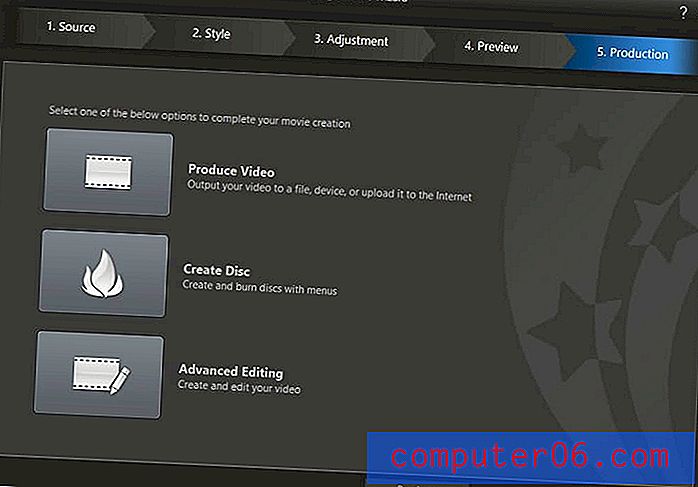
Akkurat slik er vi klare til å pakke det og levere ut vårt fullførte prosjekt. Alle tre alternativene som er gitt på dette skjermbildet, fører deg til Full Feature Editor. Siden vi er ferdige med videoen vår, klikker du på "Produser video" -knappen for å ta oss til det aller siste trinnet i prosjektet.
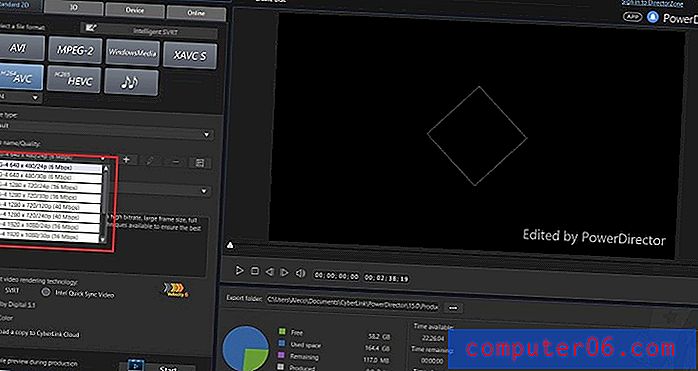
Her kan vi velge ønsket utdataformat for video. Som standard foreslår PowerDirector MPEG-4-video ved 640 × 480 / 24p, så det kan være lurt å justere dette utdataformatet til en høyere oppløsning (uthevet i den røde boksen). Jeg valgte 1920 × 1080 / 30p, og klikket deretter på Start-knappen på bunnen av skjermen for å begynne å gjengi videoen.
Fra start til slutt tok hele videoopprettingsprosessen (ikke inkludert gjengivelsestid på slutten av prosjektet) bare noen minutter å fullføre. Selv om jeg kanskje har litt mer videoredigeringsopplevelse enn den gjennomsnittlige tiltenkte kunden til PowerDirector 15, tror jeg at en bruker uten absolutt ingen videoredigeringsopplevelser overhodet kunne fullføre hele prosessen i omtrent samme tid det tok meg.
Sjekk gjerne den kjappe videoen PowerDirector opprettet for meg her.
Editor med full funksjon - Hvor kraftig er det, egentlig?
Hvis du ønsker å ha litt mer kontroll over videoen din, er "Full Feature Editor" det du leter etter. Hele programmet bruker et klikk-og-dra-system for å legge til funksjoner som visuelle effekter, overganger, lyd og tekst til filmene dine. Når du har funnet det du leter etter, er det alltid lett å legge til disse effektene til prosjektet ditt.

For å legge til denne videofilen fra fanen Media Content til prosjektet mitt, trenger jeg bare å klikke og dra den til tidslinjevinduene nedenfor. For å legge til nytt innhold i fanen Media Content, trenger jeg bare å klikke og dra fra en mappe på datamaskinen til Media Content-området. Hvis du noen gang er i tvil om hvordan du legger til noe til prosjektet ditt, er det trygt å anta at alt du trenger å gjøre er å klikke og dra et sted.

Fanen Rediger øverst på skjermen er der du vil gjøre alle de faktiske endringene for prosjektet. De andre fanene lar deg utføre de fleste av de andre hovedfunksjonene levert av PowerDirector.
Du kan ta opp video og lyd fra datamaskinens innebygde eller tilleggs lydenheter i kategorien Capture, sende ut videoen til en videofil eller til en rekke nettsteder for videovert som Youtube eller Vimeo i Produce- fanen, eller opprette en fullstendig -funksjonert DVD komplett med menyer i Create Disc- fanen.
Du kan oppnå 99% av det programmet har å tilby i disse fire fanene, og trenger bare å streite inn i rullegardinmenyene øverst på skjermen hvis du er interessert i å leke med standardinnstillingene - noe jeg fiklet med meg selv bare for å teste ut programvaren, men var faktisk aldri nødvendig i praksis.

I Rediger- fanen kan de fleste effektene og modifikasjonene du sannsynligvis bruker på videoen finnes i den venstre fanen som er avbildet ovenfor. Ved å holde musa over hver fane kan du se hvilken type innhold du kan forvente å finne i den fanen, samt standard hurtigtast for å navigere dit uten å bruke musen.

Her har jeg navigert til overgangsfanen, som du kanskje har gjettet gir overgangene du kan bruke til å koble to klipp sammen. Som du også har gjettet, er det like enkelt å bruke en overgang til et klipp som å klikke og dra det til klippet du ønsker å overføre ut av. Mange av fanene, inkludert overgangsfanen, gir deg en "Gratis maler" -knapp for å laste ned ekstra innhold gratis fra nettstedet Cyberlink.

Her har jeg brukt “Color Edge” -effekten på en del av videoen min ved å dra den inn i FX-delen av tidslinjen under klippet mitt. Jeg kan klikke på kanten av effekten for å justere hvor lang tid effekten vil gjelde for videoen min, eller dobbeltklikke på selve effekten i tidslinjen for å få opp et vindu som lar meg justere effektens innstillinger.
Så godt som alt i PowerDirectors redaktør fungerer på samme måte - finn ønsket effekt i fanen til venstre, klikk og dra den inn på tidslinjen din, og dobbeltklikk på innholdet for å redigere innstillingene - et veldig elegant design.
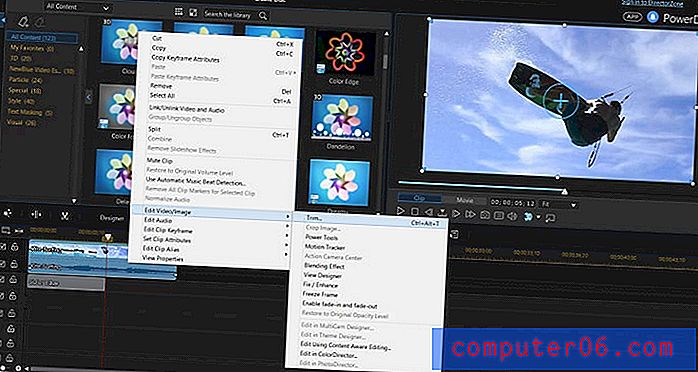
De mer "avanserte" videoverktøyene, for eksempel fargekorrigering, blandingsalternativer og hastighetsjustering, kan du finne ved å høyreklikke på videoen din på tidslinjen og navigere til undermenyen Rediger video / bilde.
Jeg var i stand til å finne alle funksjonene jeg trengte i disse undermenyene uten å måtte bruke Google eller se på en online veiledning for hvor du kan finne dem. Jeg kan absolutt ikke si det samme for da jeg lærte å bruke andre videoredigerere.
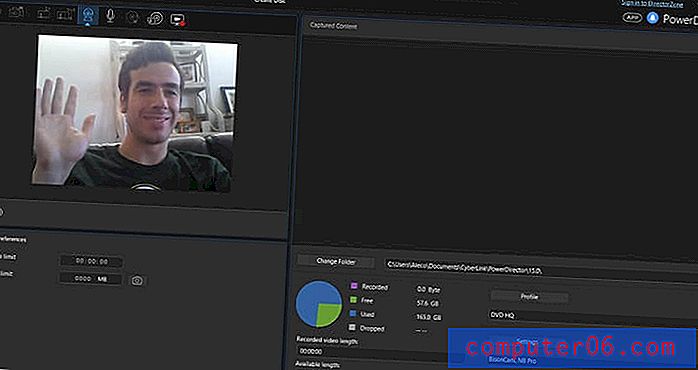
Den siste funksjonen til redaktøren jeg vil fremheve, er fangstfanen. Bare ved å klikke på fanen kunne PowerDirector automatisk oppdage standardkameraet og mikrofonen til den bærbare datamaskinen min, slik at jeg kunne fange lyd- og videoklipp fra maskinvaren på få sekunder. Denne kategorien kan også brukes til å fange lyd- og videoutgangen fra skrivebordsmiljøet - perfekt for å spille inn instruksjonsvideoer for YouTube.
Noen kule funksjoner: 360 Video Editor og Slideshow Creator
To store salgspunkter for programmet som jeg ennå ikke har dekket, er de 360 videoredigeringsverktøyene og oppretting av lysbildefremvisning .
Som jeg nevnte før, klarte jeg ikke å teste ut kvaliteten på 360 videoene på en faktisk 360-visningsenhet som Google Glass, men jeg kunne fremdeles enkelt redigere og se 360 videoer ved å bruke en funksjon i PowerDirector som lar deg utforske panoramamiljøer med tastaturpilene. Redigering av disse videoene bruker nøyaktig samme prosess som redigering av normale videoer, kombinert med noen tilleggsfunksjoner for å justere vinklene på kameraet i 3D-miljøet og dybdeskarpheten for objekter som 3D-tekst.
Jeg kan ikke garantere at alt fungerer nøyaktig som lovet når det kommer til produksjonen av 360 videoer, men CyberLink-teamet har ikke gitt meg noen grunn til å forestille meg at det ikke ville fungere som det var ment. Etter min erfaring med programmet var det ekstremt pålitelig og lett å navigere. Jeg kan tenke meg at 360-videoen er like enkel og smertefri som alt annet i PowerDirector.
En annen fin funksjon i PowerDirector er Slideshow Creator- verktøyet. Som du sikkert kan forestille deg, alt du trenger å gjøre for å lage lysbildefremvisning, er å klikke og dra en gruppe utvalgte bilder inn i medievinduet, organisere dem i den rekkefølgen du vil at de skal presenteres, og velg deretter en lysbildefremvisning.
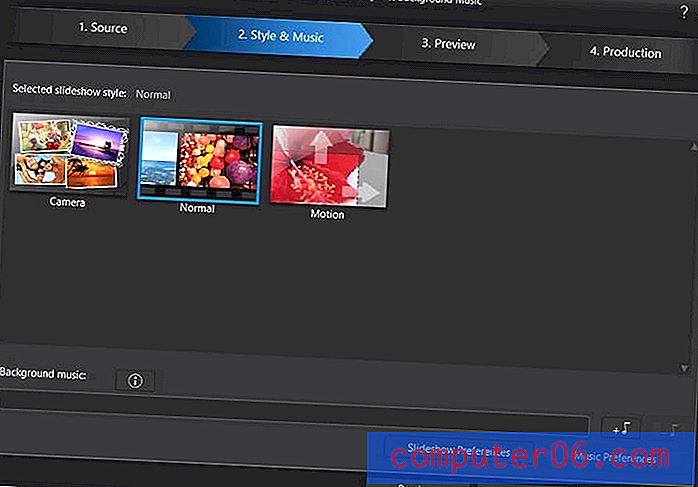
Det tok meg ett minutt å lage et eksempel lysbildefremvisning med noen bilder jeg tok av kjæresten min.
https://youtu.be/Xnn4wJS1lfwVideo kan ikke lastes fordi JavaScript er deaktivert: Eksempel Slideshow Laget med PowerDirector 15 (av Aleco) (https://youtu.be/Xnn4wJS1lfw)Er PowerDirector bra for å lage høykvalitetsvideoer?
Som du kanskje har lagt merke til fra eksempelvideoene jeg har gitt ovenfor, ser ikke de fleste standardmalene og stilene levert av PowerDirector ut til å være av profesjonell kvalitet. Med mindre du oppretter en annonse for bruktbil mye i 1996, ville jeg rett og slett ikke føle meg komfortabel med å bruke noe annet enn de mest grunnleggende effektene levert av PowerDirector i et profesjonelt miljø.
Hvis du holder deg unna klokkene og fløytene og holder seg til bare de grunnleggende verktøyene, er det mulig å lage profesjonelle kvalitetsvideoer i PowerDirector. Hvis du har spilt inn noe videoinnhold som kan stå på egen hånd og bare trenger et program som kan legge over litt grunnleggende tekst, gjøre voiceovers, redigere lyn og dele i noen grunnleggende intro / outro-skjermer, kan PowerDirector enkelt takle disse enkle oppgavene.
Årsakene bak min anmeldelse og vurderinger
Effektivitet: 4/5
PowerDirector tilbyr en grundig og komplett pakke med verktøy for å gjøre grunnleggende videoredigering, men det kommer ikke til å tilby noen av de mer avanserte funksjonene du finner i andre videoredigeringsprogrammer. Den kan gjøre alt den reklamerer raskt, kraftig og etter min erfaring helt uten bug. Grunnen til at jeg ga den 4 stjerner i stedet for 5 for effektivitet, er på grunn av den merkbare forskjellen i kvaliteten på videoeffektene mellom dette programmet og noen av konkurrentene.
Pris: 3/5
PowerDirector er regelmessig oppført til $ 99.99 for Ultra-versjon og $ 129.99 for Ultimate-versjon, og er tilgjengelig gjennom en rekke tredjepartsleverandører for litt mindre. Det er ikke det billigste redigeringsverktøyet på markedet, men er heller ikke det dyreste. Final Cut Pro vil gi deg 300 dollar, mens Nero Video er mye rimeligere på Amazon. VEGAS Movie Studio, en mye mer fullt utstyrt videoredigerer, er allment tilgjengelig online for en lignende pris som PowerDirector.
Brukervennlighet: 5/5
Bar ingen! PowerDirector er det mest intuitive og brukervennlige videoredigeringsverktøyet jeg noen gang har sett, i tillegg til et av de mest elegant designede og godt programmerte programvarene jeg noen gang har brukt. Store rekvisitter til CyberLink UX-teamet for å lage et så utrolig strømlinjeformet program.
Støtte: 3, 5 / 5
Det er mange videoopplæringer tilgjengelig på CyberLink-støtteportalen for å lære deg hvordan du bruker PowerDirector-programvaren, men hvis du vil snakke med et menneske for å løse dine problemer, må du ponnere $ 29, 95 USD for to måneders telefonstøtte.
Denne vurderingen kommer med en advarsel, da jeg faktisk ikke kom i kontakt med en CyberLink-ansatt over telefon eller via e-post. Begrunnelsen min for vurderingen er det faktum at det ikke er noen metode for å kontakte CyberLink med spørsmål om hvordan du bruker programvaren utenom å betale dem 29, 95 dollar for to måneders telefonstøtte.
Andre videoredigeringsprogrammer, for eksempel VEGAS Pro, tilbyr gratis kundesupport via e-post for all slags teknisk assistanse. Når det er sagt, er dokumentasjonen og videoopplæringen på nettstedet CyberLink grundig, og selve programmet er utrolig intuitivt, så det er helt sannsynlig at du faktisk aldri trenger å kontakte supportteamet for teknisk assistanse mens du lærer programmet.
PowerDirector-alternativer
Det finnes en rekke gode videoredigerere på markedet, som varierer veldig i pris, brukervennlighet, avanserte funksjoner og kvalitet.
Hvis du leter etter noe billigere, kan du prøve Nero Video. Ikke så elegant eller fullt utstyrt som PowerDirector 15, jeg foretrekker biblioteket med videoeffekter i Nero fremfor PowerDirector.
Hvis du leter etter noe mer avansert :
- Hvis du er i markedet for en mer profesjonell videoredigerer av kvalitet, har du en rekke gode alternativer. Gullstandarden for videoredigerere er Final Cut Pro, men en full lisens vil gi deg $ 300. Mitt valg av våpen er VEGAS Movie Studio, som er priset til 49, 99 dollar og er et populært valg blant mange YouTubere og videobloggere.
- Hvis du er en fan av Adobe-produkter eller har behov for det ultimate programmet for redigering av videoens farger og lyseffekter, er Adobe Premiere Pro tilgjengelig for $ 19.99 i måneden eller leveres i hele Adobe Creative Suite for $ 49.99 i måneden.
Konklusjon
PowerDirector er gjennomtenkt designet, rask og effektiv, og et av de mest intuitive programmene jeg noen gang har brukt. Som en moderat erfaren videoredigerer, var det aldri nødvendig å søke på internett eller lese dokumentasjoner om hvor og hvordan man kunne bruke de mange funksjonene i programmet. Det er virkelig så enkelt å lære. Hvis du er en første gangs videoredigerer eller en relativt teknisk nybegynner i markedet for et raskt, enkelt og relativt rimelig verktøy for å kutte sammen hjemmefilmer og enkle videoer, må du ikke se lenger enn til PowerDirector.
Med det i tankene føles det som om CyberLink-teamet fokuserte all sin innsats på brukervennlighet og intuitiv design på bekostning av den generelle kvaliteten på programmets innebygde videoeffekter. Effektene, overgangene og standardmalene som tilbys av PowerDirector kommer ikke i nærheten av å kutte den for videoer av profesjonell kvalitet, og programmet tilbyr ikke mange av de avanserte videoredigeringsfunksjonene som konkurrentene gjør. Hvis du allerede har tatt deg tid til å lære en mer avansert videoredigerer eller ønsker å lage en hobby av videoredigering, kan du gjøre det bedre enn PowerDirector.
Få PowerDirector
5/5 (1 anmeldelse)